win10电脑添加Telnet服务的方法
时间:2024-04-17 15:17:29作者:极光下载站人气:106
win10电脑是大家办公的过程中,非常重要的操作设备,我们需要通过电脑进行文件资料的整理、电脑软件的使用以及上网等操作,同时,当我们的电脑出现问题之后,也会进入到计算机的注册表、任务管理器以及设备管理器以及本地组策略编辑器中进行相应的设置即可,最近有小伙伴想要知道如何在电脑上添加Telnet服务,其实我们可以进入到程序和功能的操作页面中进行设置即可,下方是关于如何使用win10电脑添加Telnet服务的具体操作方法,如果你需要的情况下可以看看方法教程,希望小编的方法教程对大家有所帮助。
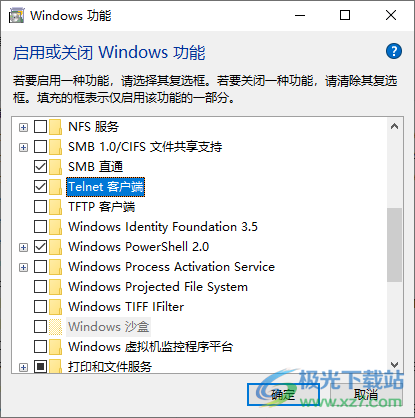
方法步骤
1.首先,我们在开始菜单中将控制面板找到之后,点击进入到操作页面中。
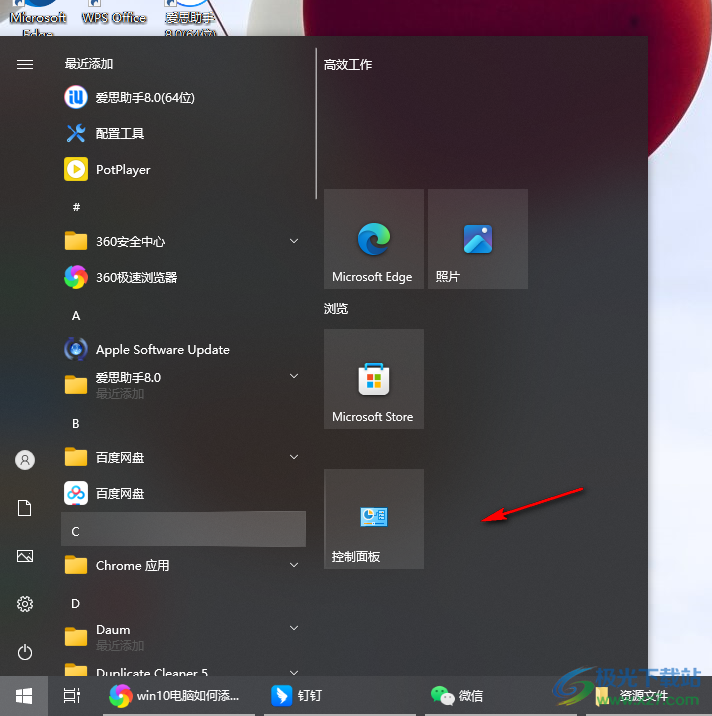
2.进入之后,将页面右上角的查看方式选择为【大图标】,然后将页面上的【程序和功能】选项进行点击一下。
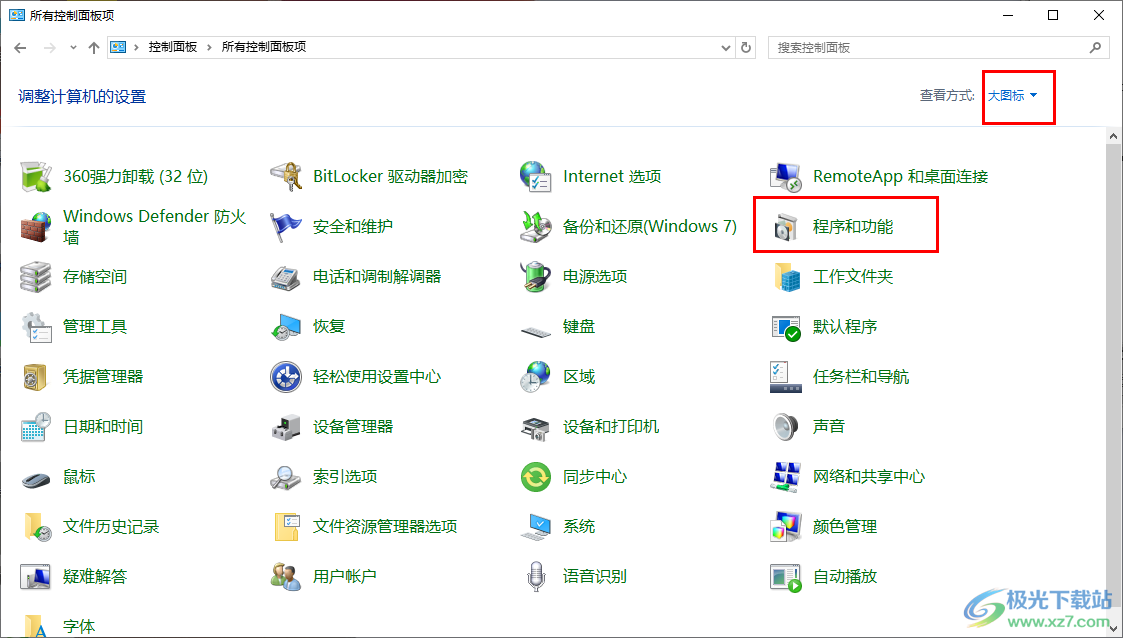
3.这时候,我们就可以在页面的左侧位置将【启用或关闭Windows功能】选项进行左键点击一下。
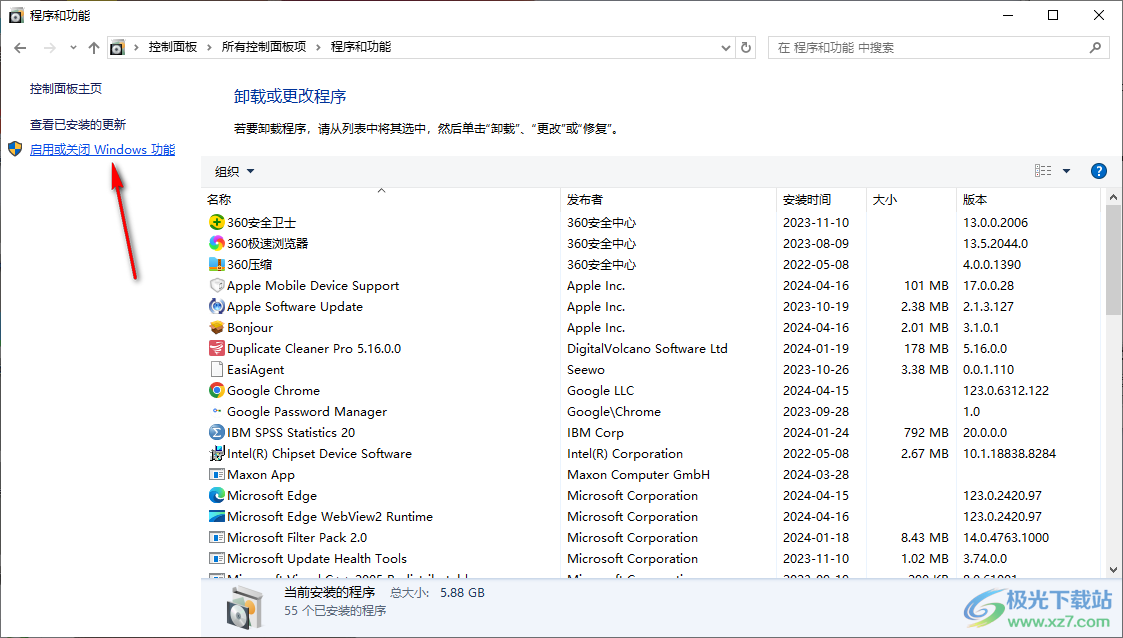
4.随后即可在页面上弹出一个设置窗口,我们需要滚动页面,将页面上的【Telnet客户端】这个选项找到。
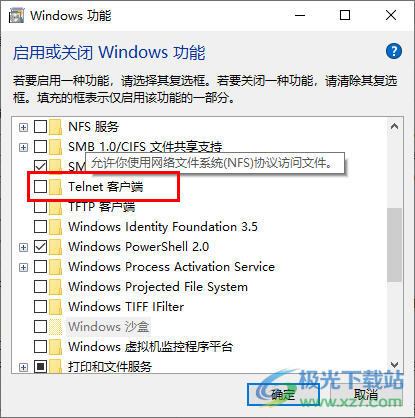
5.当前该选项是没有点击勾选的,你需要将该选项点击勾选上,然后点击下方的确定按钮保存设置就好了,如图所示。
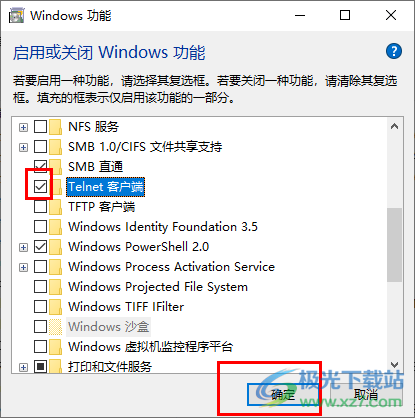
以上就是关于如何使用win10电脑添加Telnet服务的具体操作方法,如果你想要在自己的电脑上将Telnet服务进行添加,那么我们就可以通过按照的几个简单的步骤进行添加就可以了,感兴趣的话可以操作试试。

大小:4.00 GB版本:64位单语言版环境:Win10
- 进入下载
相关推荐
相关下载
热门阅览
- 1百度网盘分享密码暴力破解方法,怎么破解百度网盘加密链接
- 2keyshot6破解安装步骤-keyshot6破解安装教程
- 3apktool手机版使用教程-apktool使用方法
- 4mac版steam怎么设置中文 steam mac版设置中文教程
- 5抖音推荐怎么设置页面?抖音推荐界面重新设置教程
- 6电脑怎么开启VT 如何开启VT的详细教程!
- 7掌上英雄联盟怎么注销账号?掌上英雄联盟怎么退出登录
- 8rar文件怎么打开?如何打开rar格式文件
- 9掌上wegame怎么查别人战绩?掌上wegame怎么看别人英雄联盟战绩
- 10qq邮箱格式怎么写?qq邮箱格式是什么样的以及注册英文邮箱的方法
- 11怎么安装会声会影x7?会声会影x7安装教程
- 12Word文档中轻松实现两行对齐?word文档两行文字怎么对齐?
网友评论